Xóa file hiberfil.sys trong Win 11, Win 10 như thế nào ? Đây là câu hỏi của nhiều bạn khi bắt gặp hiberfil.sys trong Windows, và chắc chắn bạn sẽ thắc mắc file hiberfil.sys là gì, xóa file hiberfil.sys như thế nào. Ở bài viết này tôi sẽ hướng dẫn các bạn cách xóa file hiberfil.sys trong Win 11, Win 10 của bạn một cách nhanh nhất.
Hiberfil.sys là gì ?
Hiberfil.sys là một file của hệ thống hệ điều hành Windows một tệp mà hệ điều hành Windows tạo ra khi máy tính chuyển sang chế độ ngủ đông (Hibernate). File này lưu trữ trạng thái của PC ngay trước khi chế độ ngủ đông được người dùng kích hoạt trong ổ cứng. Bằng cách đó, khi máy tính thoát khỏi chế độ ngủ đông, hiberfil.sys có thể sử dụng để lấy lại trạng thái máy tính Windows trước đó.
hiberfil.sys là một tập tin ẩn. Điều này có nghĩa là bạn chỉ có thể nhìn thấy nó trong trình quản lý file Windows nếu bạn đã chọn ‘Show hidden files and folders’ trong tùy chọn thư mục.
Vì hiberfil.sys lưu trữ tất cả dữ liệu trên PC ở chế độ Hibernate nên tệp có thể có kích thước vài gigabyte tùy thuộc vào việc bạn sử dụng tính năng ngủ đông do đó sẽ gây ra tình trạng tiêu tốn bộ nhớ trên ổ đĩa C của bạn.
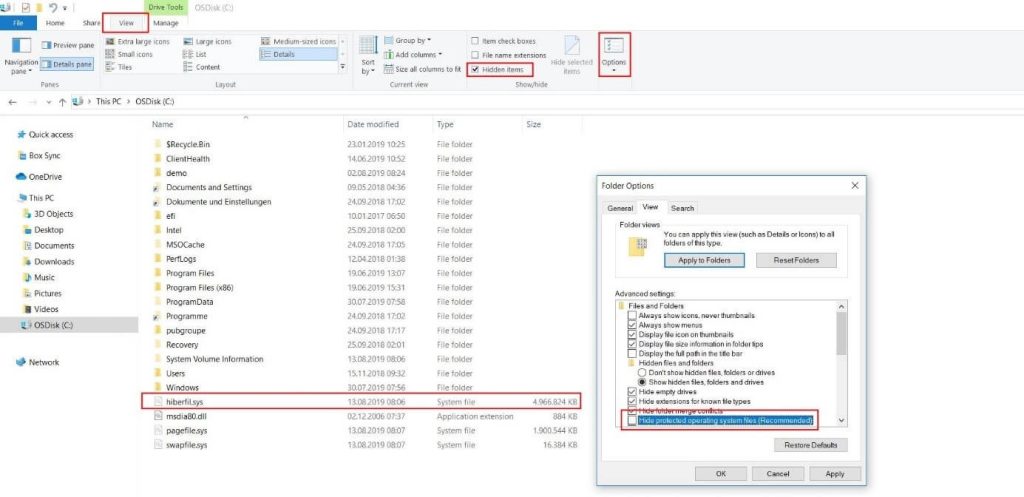
Xóa file hiberfil.sys trong Win 11, Win 10 như thế nào ?
Để xóa file hiberfil.sys trong Win 11, Win 10 bạn không thể xóa file hiberfil.sys như một file bình thường, mà bạn phải vô hiệu hóa tính năng Hibernate trên máy tính Win 11, Win 10 theo hướng dẫn các bước dưới đây
Bước 1: Bạn vào giao diện Terminal (Admin) trên Win 11 hay vào Powershell (Admin) trên Win 10 bằng cách nhấn phải chuột vào biểu tượng Windows phía góc trái màn hình máy tính và chọn tùy chọn tương ứng.

Bước 2. Bạn nhập lệnh dưới đây để tắt hiberfil.sys trên máy tính Win 11, Win 10 của bạn.
powercfg.exe /hibernate off

Bước 3. Kiểm tra lại máy tính của bạn thì ổ C của bạn đã tăng dung lượng lưu trữ và file hiberfil.sys đã bị xóa hoàn toàn.
Khôi phục lại hiberfil.sys lại thì làm như thế nào ?
Để khôi phục lại hiberfil.sys thì bạn cũng mở Terminal (Admin) trên Win 11 và Powershell (Admin) trên Win 1o sau đó nhập lệnh powercfg.exe /hibernate on sau đó nhấn Enter
Kết luận: Hiberfil.sys là gì ? Xóa file hiberfil.sys trong Win 11, Win 10 như thế nào ?
Ở bài viết này tôi đã cho các bạn biết thông tin về file hiberfil.sys và cách xóa file hiberfil.sys trong Win 11 và Win 10 để giảm dung lượng bộ nhớ máy tính Windows của bạn. Ngoài ra nếu bạn đang muốn dọn dẹp ổ C trên máy tính Windows của mình thì bạn có thể tham khảo cách này để dọn dẹp nhé https://itqavn.net/cach-don-dep-o-c-win-10-win-11-don-gian/















